您是否知道Evernote提供的最新工具使其成为用于管理会议的非常有用的应用程序?
组织和管理会议以添加待办事项列表,创建表格,共享便笺和笔记本,以及附加文档使Evernote成为管理会议的理想工具。
如果您是Evernote的新手,请下载免费的非官方Evernote手册,以立即开始运行。
创建一个模板
所有团队,委员会和组织都有独特的需求和目的,但是在创建会议议程时,您可能会在每次会议中包括一些标准项目。在下一次会议之前,创建一个笔记模板,该模板将用于会议的议程和会议记录。
我更喜欢使用Evernote表格功能进行会议和会议记录,因为它会随着内容的添加自动调整大小。不能添加或删除列和行,但是由于我使用表格作为模板,因此这不是什么大问题。添加常规与会者的姓名可以更轻松地核实参加会议的人员。
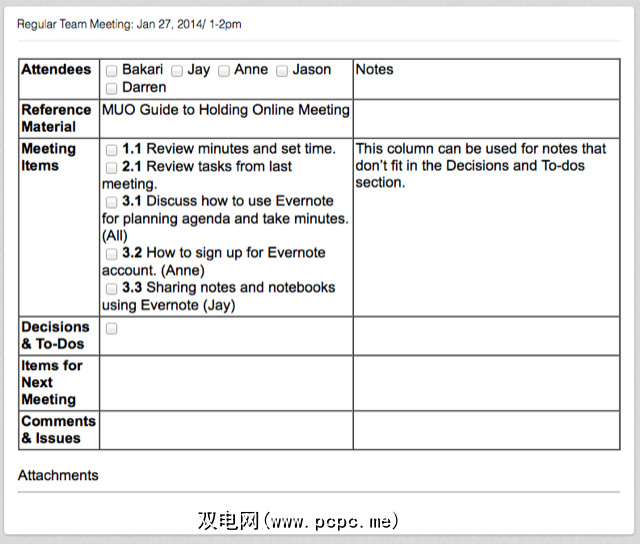
我将会议的日期和时间保留在注释的标题部分中,以使自己和其他团队更容易成员以识别该信息。议程的另一种吸引人的格式设置是Evernote的特殊水平规则菜单项( Format> Insert Horizontal Rule )。
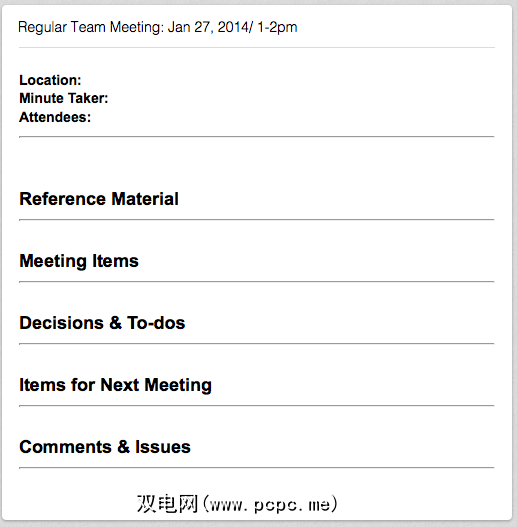
复制您的议程注释,下次再试一次召开实际会议,以了解需要修改的内容。对结果满意后,您可以复制该模板以用于将来的会议,当然也可以将所有会议记录保存在指定的笔记本中。您还可以将模板注释导出(<文件>导出注释)到文档文件夹或Dropbox帐户,并在需要时重新导入副本。
链接到其他注释
在为您的会议准备议程时,您可能会或可能不知道可以将外部链接和指向笔记的链接添加到会议笔记中的项目。要添加外部链接,请选择并右键单击注释中的项目,然后选择 Link>添加链接…并插入外部URL。
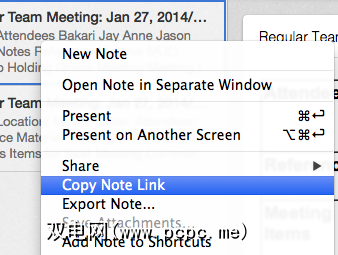
要链接到另一个在Evernote中的笔记中,右键单击片段,卡片或列表视图中的笔记,然后选择复制笔记链接。像粘贴任何外部链接一样,粘贴链接。这对于将以往会议的结果添加到当前议程中,或在Evernote中讨论您具有其他材料的菜单项非常方便。
共享和协作
适用于iPad的良好议程和会议记录应用程序,我更喜欢使用Evernote,因为它具有共享和协作功能。这些使您可以轻松地在线共享议程和会议,也可以通过电子邮件与您的团队和其他与会人员共享会议。
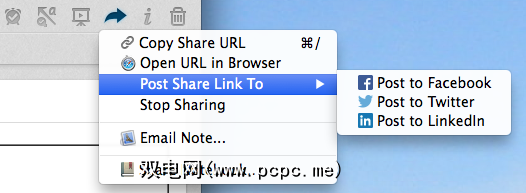
这种共享的另一个好处是,与您的会议记录的链接将始终包含对会议记录的更改和更新笔记,并且Evernote笔记的布局在网页上是专业的。
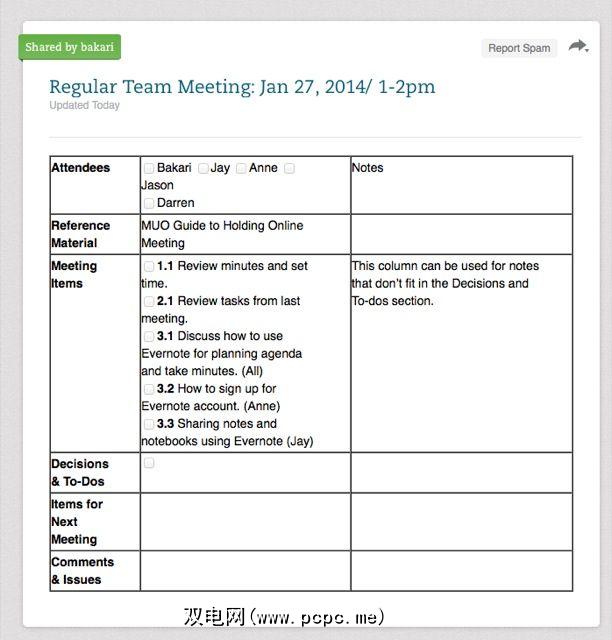
如果使用高级Evernote帐户,则可以与其他Evernote用户共享笔记,特别是出于协作目的。共享笔记可以设置为只读或读取和修改访问权限。 Evernote会跟踪谁修改了便笺,如果有任何系统冲突,Evernote会自动为您冲突的便笺做一个副本,以便可以解决问题。
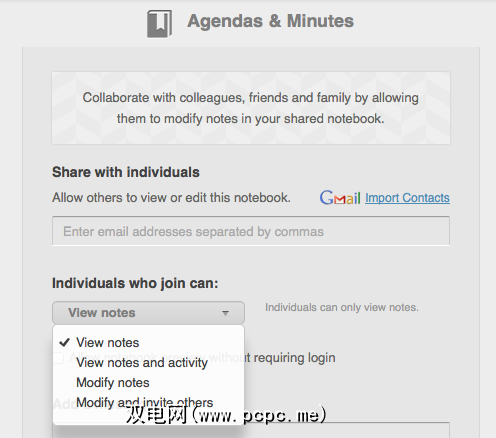
提醒
另一个Evernote的一个有用功能是设置提醒的功能。我个人提醒会议议程,提醒我在会议召开前几天将会议记录发送给与会者。 Evernote提醒将显示在安装了Evernote的所有设备上。
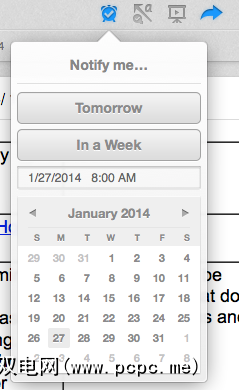
在会议期间
Evernote当然可以节省几分钟的时间,但许多版本都包含用于显示的演示功能通过投影仪屏幕来显示会议议程和其他笔记,以及用于突出显示内容的内置标记工具。
演示工具包括一个菜单项,用于在另一个屏幕上显示笔记。每次更改为其他备忘时,请单击或点击工具栏中的演示按钮,因此请确保在会议前使用演示模式!演示功能也可以用作集思广益的数字“白板"。

音频录制工具也非常方便,可以录制会议的某些部分,以供以后查看。您可能需要一个外接麦克风,而不是Mac或PC上的内置麦克风,才能获得一个充满人的房间的高质量录音。

Evernote目前不允许两个或两个以上麦克风。越来越多的人可以在笔记上进行实时协作,但是在线服务LiveMinutes的最新更新确实允许使用Evernote笔记进行实时协作。
会议后
与议程一样,Evernote可以做到会议结束后几乎可以立即共享会议记录。团队合作者可以对会议记录进行任何必要的调整,并且可以将会议记录用于准备下一次会议的议程。
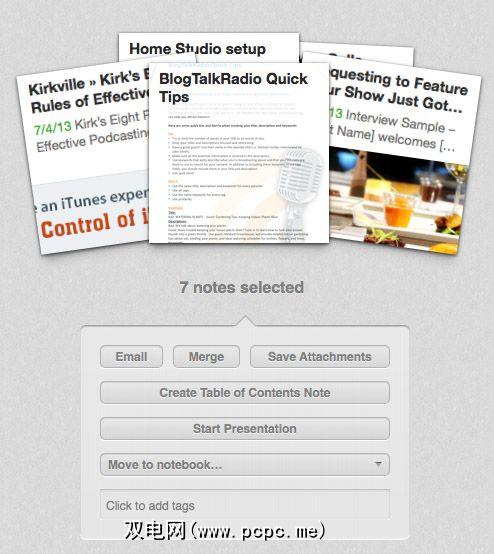
使用Evernote的好处在于,您将所有会议记录都保存在笔记本中,以备不时之需。容易接近。累积大量便笺后,您可以全部选择它们并将它们合并为一个大便笺,或将它们导出到本地驱动器( File> Export Notes ),如果需要,可以在其中检索它们
也请注意,当在笔记本中选择多个笔记时,可以为该集合创建目录。创建TOC作为注释,它是一种随时间共享完整的会议记录清单的好方法。
适应您的需求
有效地使用Evernote来帮助组织和运行会议需要您熟悉该服务的许多高级功能。如果您的团队成员也在使用该服务,那么它可以使组织,协作和共享会议资料变得更加容易,这意味着使用更少的应用程序即可完成工作。
让我们知道您是否使用Evernote在下面的评论中准备和举行会议。








